Всем привет! Сегодня я подробно расскажу вам, как сделать гифку на телефоне из фото и видео. Мы рассмотрим 4 основных способа – это популярные мессенджеры, сторонние приложения и онлайн-сервисы. Если вам нужно создать GIF из фото или картинок, то советую использовать именно приложения, так как те же самые мессенджеры и онлайн-сервисы, как правило, работают только с видео.
Способ 1: Приложения
Итак, как же нам быстро и просто сделать гиф на Андроиде. Конечно же на ум в первую очередь приходят различные приложения, которые мы можем скачать с Google Play Market. Я подготовил для вас ряд программ. Мы же рассмотрим только самую первую, так как они все примерно одинаковые.
GIF Maker
GIF Kamera
GIF Guru
Video to GIF
Giphy
- Устанавливаем программу по первой ссылке, запускаем и даем полный доступ к памяти телефона.
- Пропускаем ознакомительную часть.
- Далее у нас есть несколько вариантов создания ГИФ-ки. Покажу на примере «Камера – GIF». Хотя, если вам нужно создать именно гиф-ку из фото, то выбираем «Картинки – GIF».
- Как только видео будет снято жмем по галочке.
- Обрежьте лишнее и нажмите по галочке.
- Далее есть возможность использовать эффекты, но не все они являются платными. Как только вы с этим наиграетесь, опять жмем по галочке справа вверху.
- Выберите качество итогового результата и тапните по кнопке «ОК».
- Подождите немного. Далее вы уже можете использовать гифку, как вам угодно. Из этой же программы можно выполнить «Отправку».
- Выберите вариант отправки – мессенджер, социальная сеть, почта или любая другая программа.
Способ 2: Онлайн-сервисы
Если вы хотите сделать гифку на Андроиде, но не хотите устанавливать к себе на телефон ничего лишнего, то идеальный вариант – это онлайн-сервисы. Они работают примерно так же, как и программы. Оставлю список самых популярных сайтов.
Image-online-convert
ezgif.com
convertio.co
video-converter-online.com
img2go.com
- Сначала снимите короткое видео, которое вы и будете использовать в качестве примера. Или можете загрузить уже готовое видео с интернета.
- Откройте первую ссылку.
- «Выберите файл».
- Если в списке вы не видите недавно созданную или загруженную видеозапись – в самом верху переключитесь на вкладку «Видео».
- Подождите, пока видео загрузится, а потом нажмите «Начать».
- Когда все будет готово вас перебросит на страничку, где нужно будет нажать по кнопке «Скачать». Подтверждаем загрузку.
- Видео будет находиться в разделе «Загрузка» в этом браузере.
Способ 3: WhatsApp
ВатсАпп позволяет делать гифки из коротких видео. Давайте посмотрим поподробнее, как это можно сделать:
- Откройте мессенджер.
- Перейдите в чат с человеком или группой, куда вы хотите отправить GIF.
- Нажмите по камере и выберите «Видео». Теперь снимите короткое видео до 6 секунд, не больше.
- Во время отправки вы увидите рядом со значком камеры в правом верхнем углу кнопку «GIF» – нажмите по ней. Если такой кнопки нет – значит видео слишком длинное. Обрежьте его в самом верху с помощью боковых бегунков. После этого можете отправлять эту гифку.
Способ 4: Telegram
С помощью Телеграмм можно также быстро делать Гифки на телефоне Андроид или даже Айфоне. Покажу на примере.
- Откройте любой чат и нажмите по скрепке.
- У вас есть два выхода – использовать «Камеру» и снять видео, или можно уже выбрать готовое видео из библиотеки.
- Если вы выбрали второй вариант, то после выделения видеозаписи нужно еще раз по ней тапнуть, чтобы открыть меню редактирования.
- Теперь нажмите по кнопке динамика в левом нижнем углу, чтобы отключить звук.
- Обратите внимание, что теперь формат стал именно GIF.
- Останется просто отправить ГИФ-ку.
Способ 5: Samsung
С помощью камеры
- Откройте камеру.
- Перейдите в «Настройки», нажав по шестеренке.
- Найдите функцию «Провести затвором».
- Выбираем «Создание GIF».
- Чтобы снять гифку, нужно зажать палец затвора и провести вниз – удерживайте так палец столько, сколько нужно чтобы продолжалась ГИФ-ка.
Из серии снимков в Галереи
- Откройте «Галерею» и выберите несколько снимков.
- Нажмите по трем точкам внизу.
- Из контекстного меню выберите «Создать» – «GIF».
- Вы можете отредактировать гифку, а уже потом нажать «Сохранить».
Вот и все, дорогие друзья. Пишите свои дополнения и вопросы в комментариях, и команда WiFiGiD.RU постарается вам помочь.


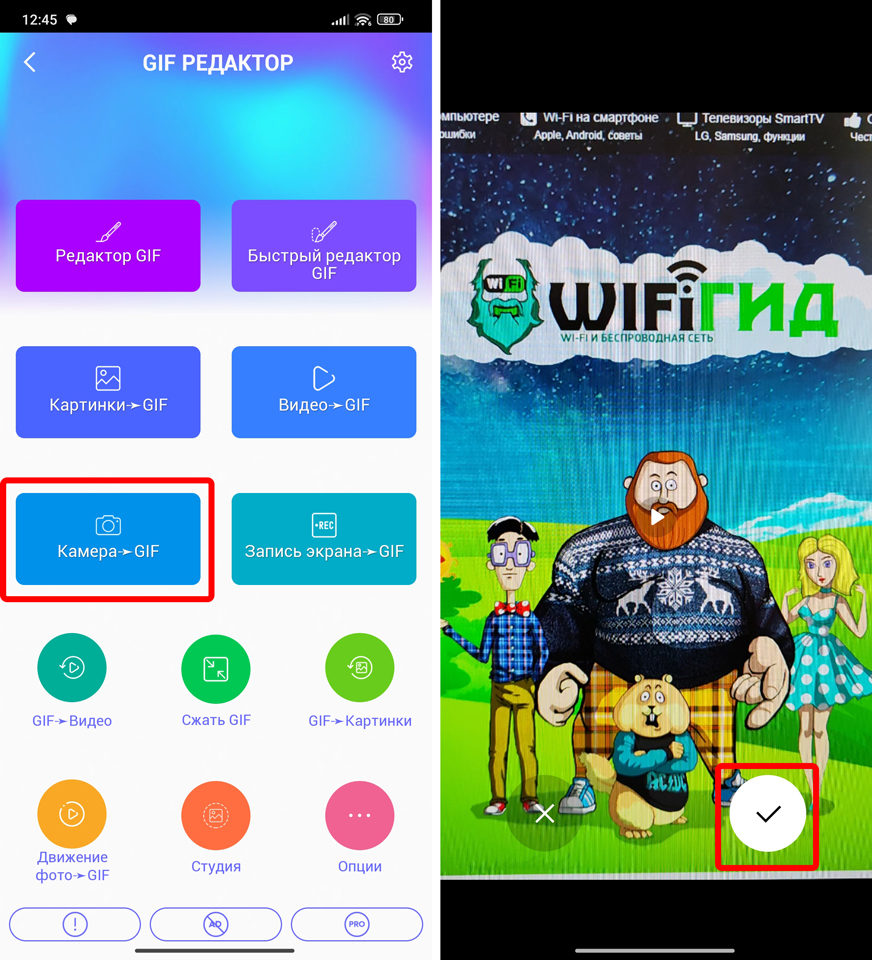
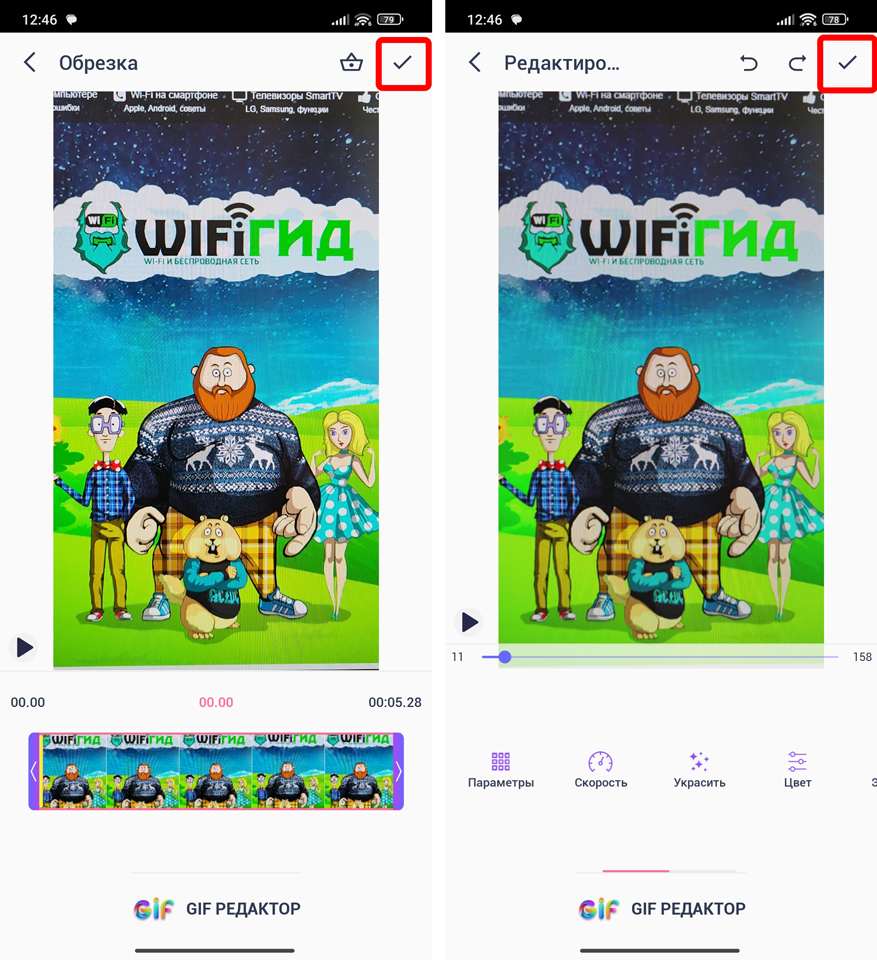
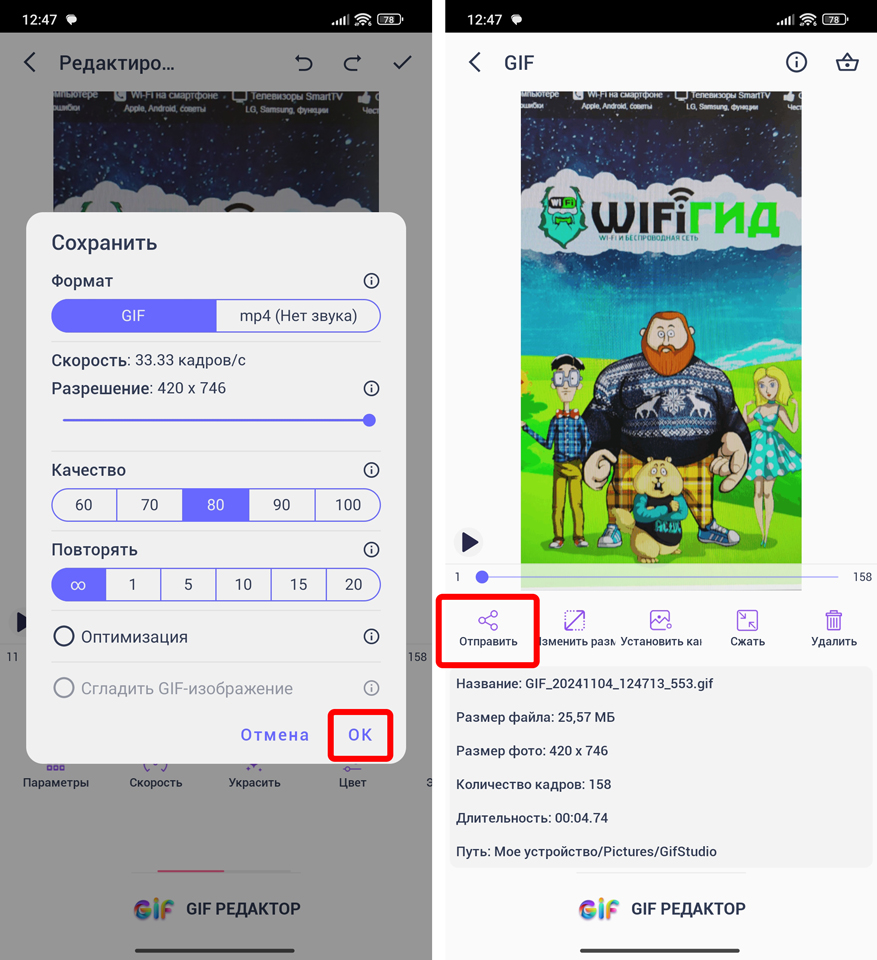
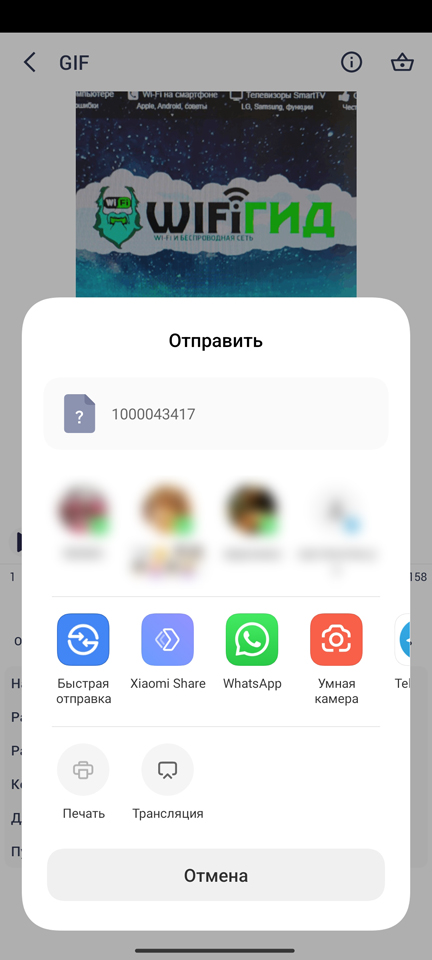
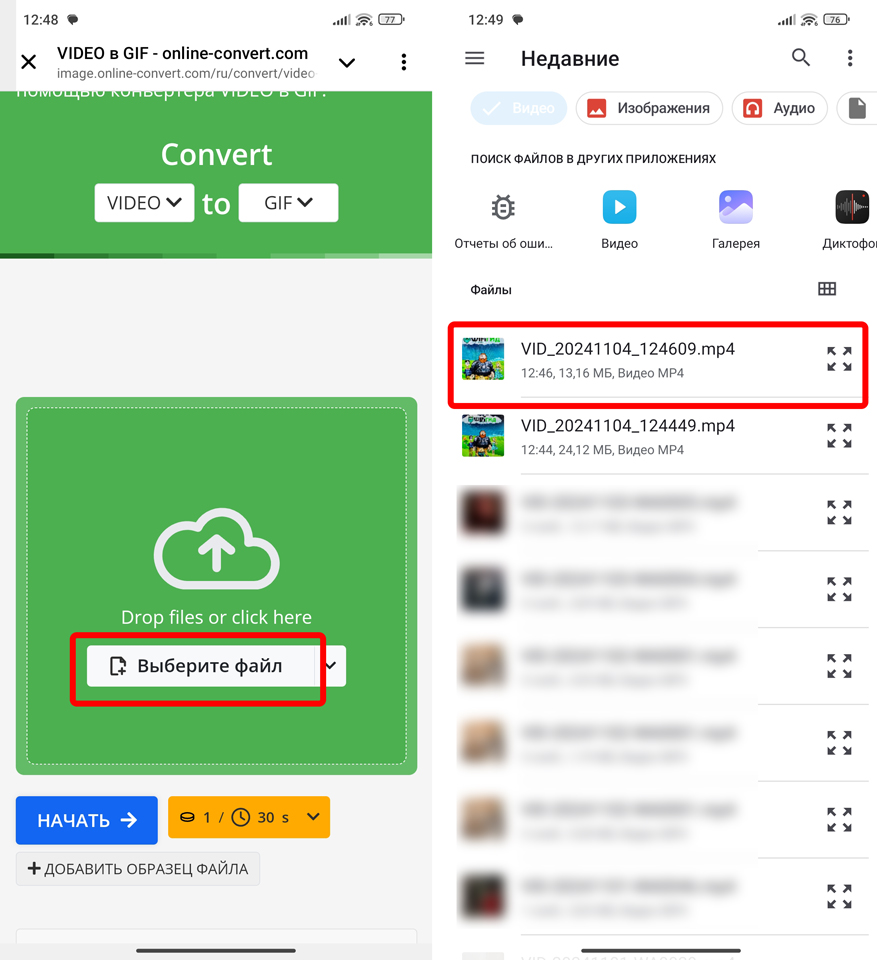
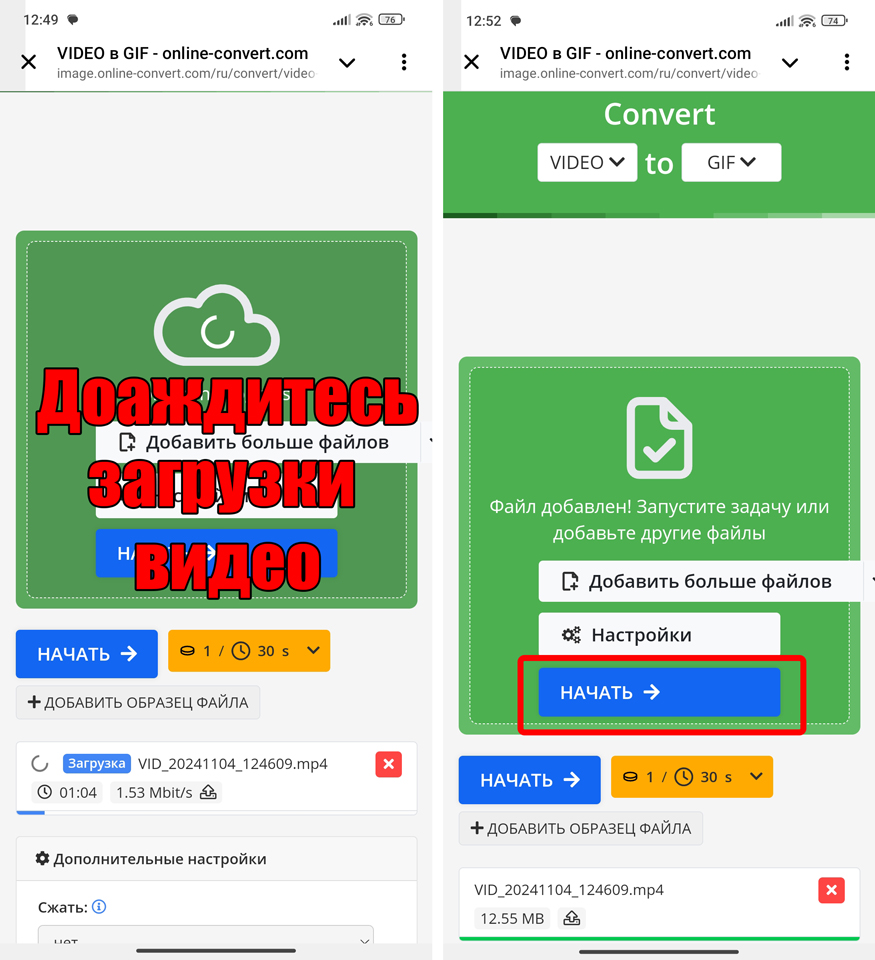
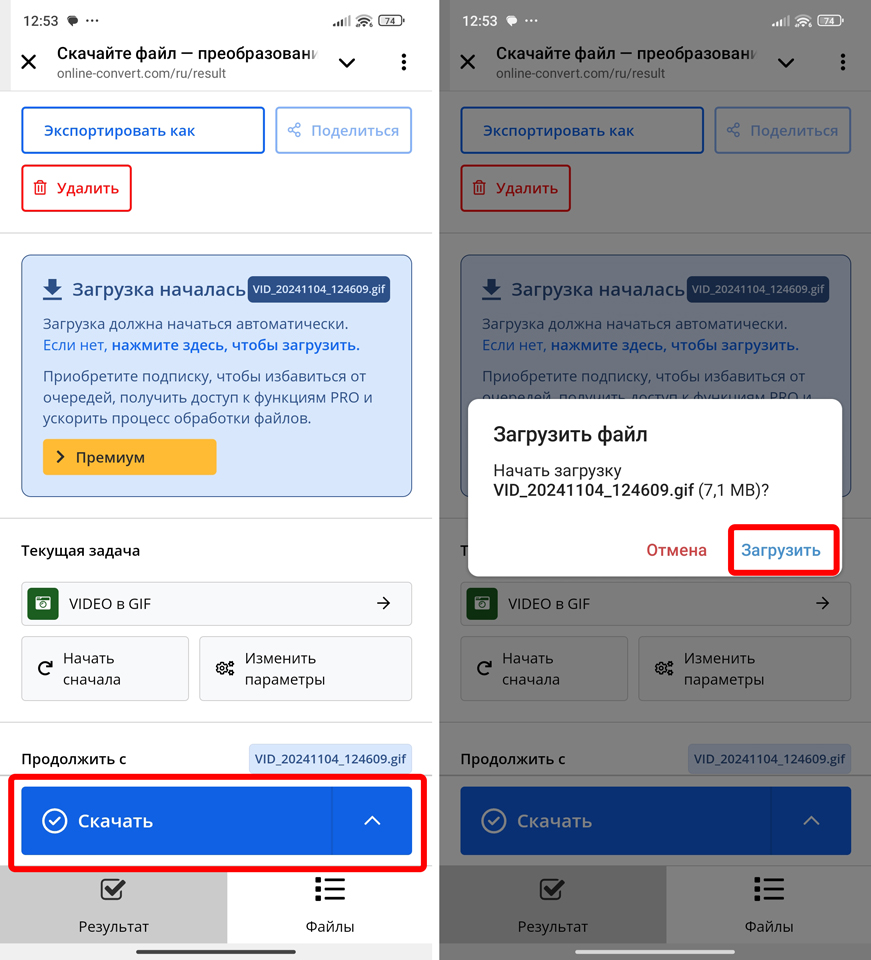
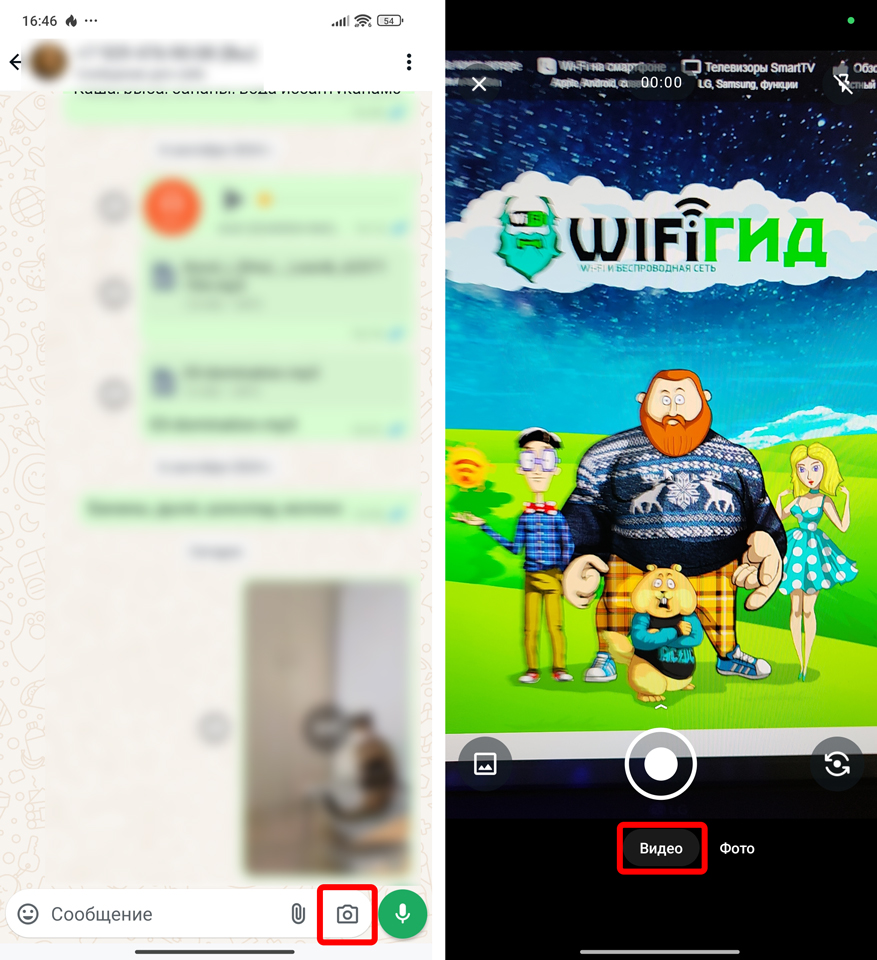
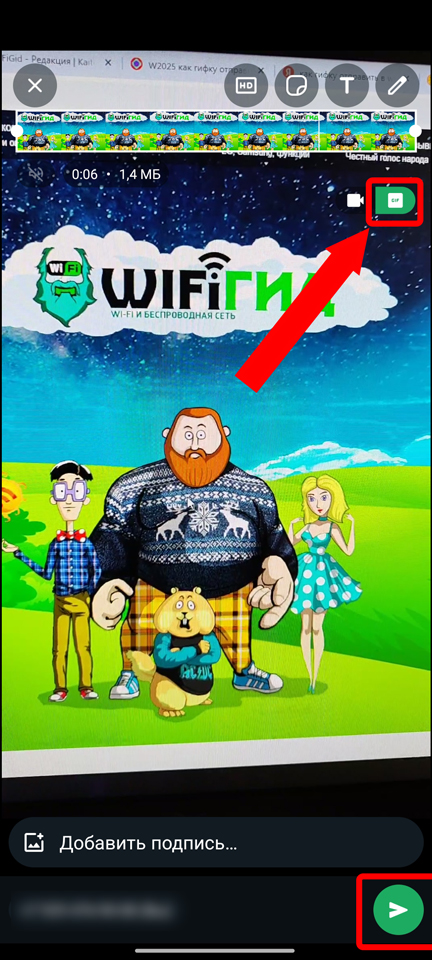
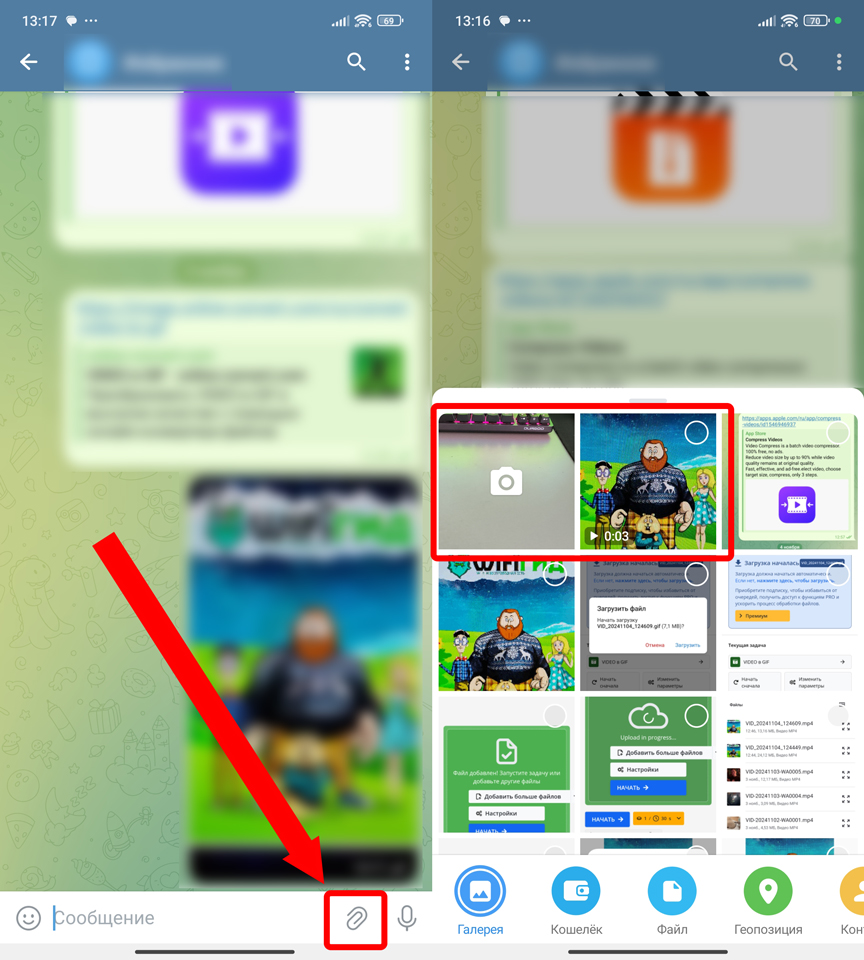
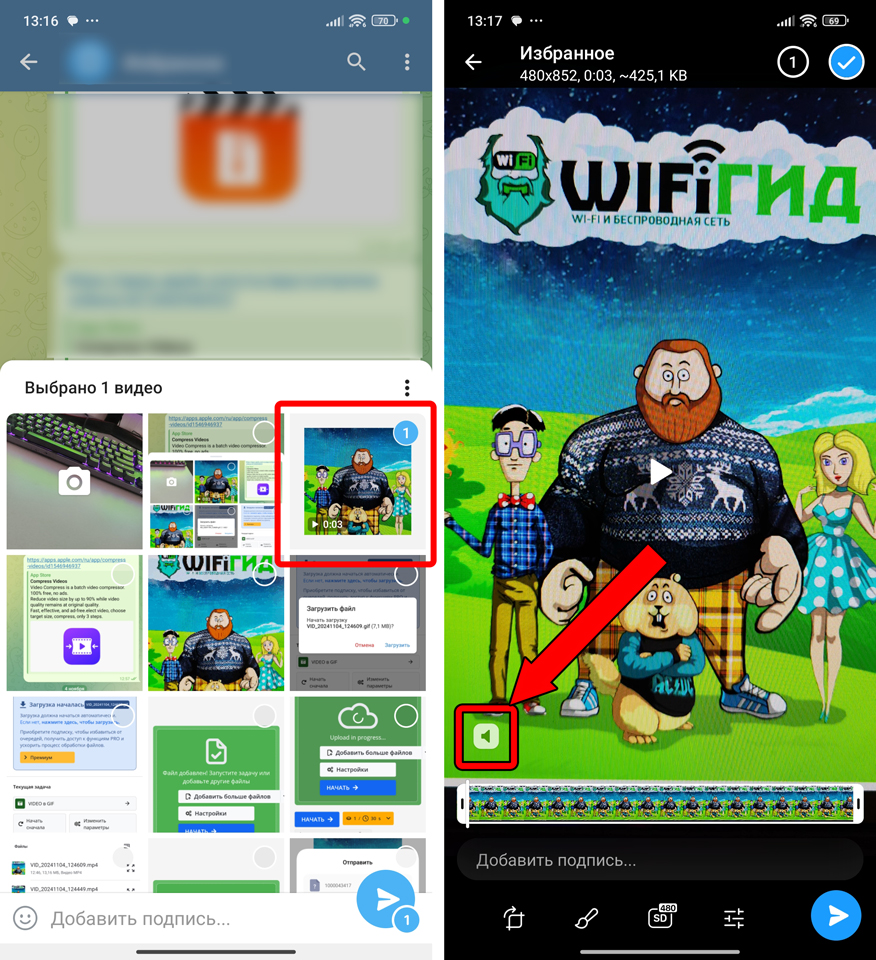
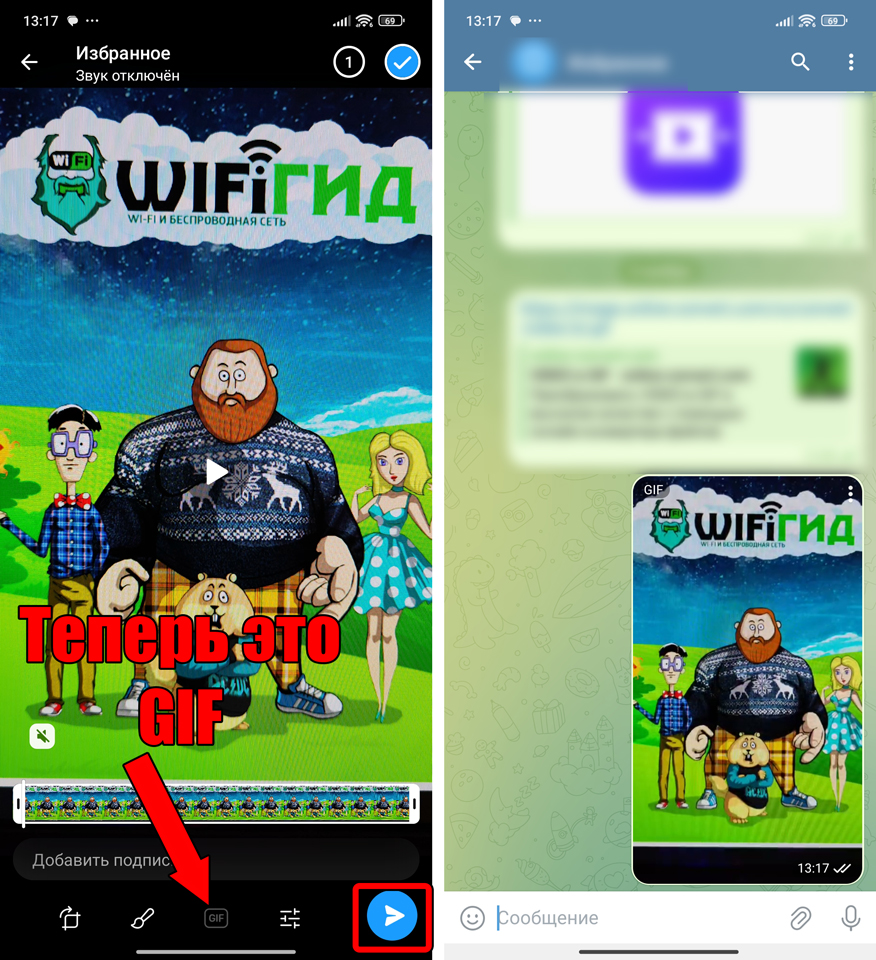
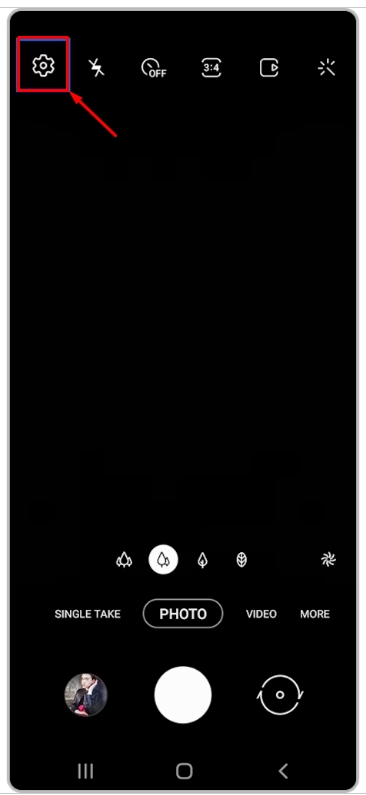
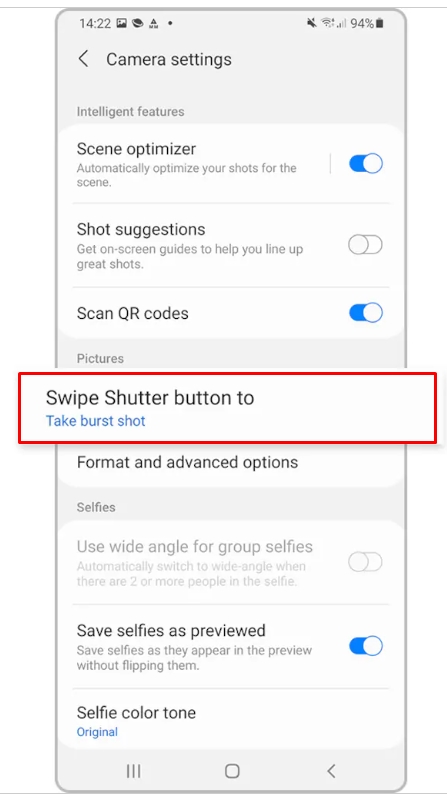
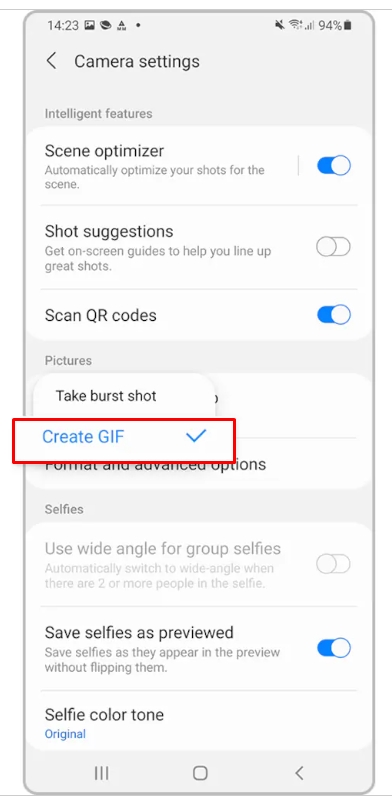
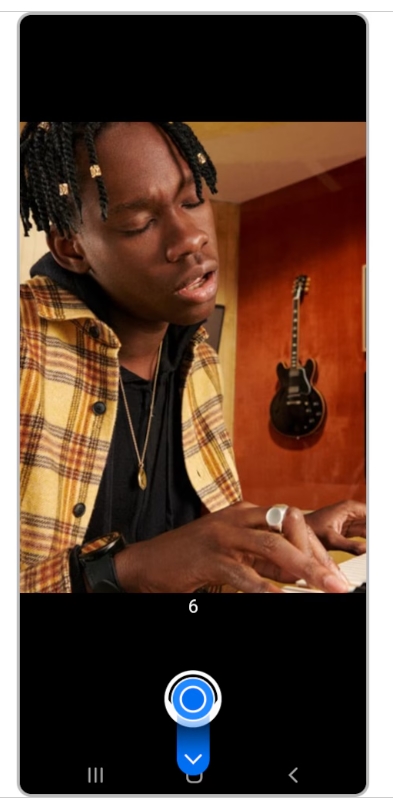
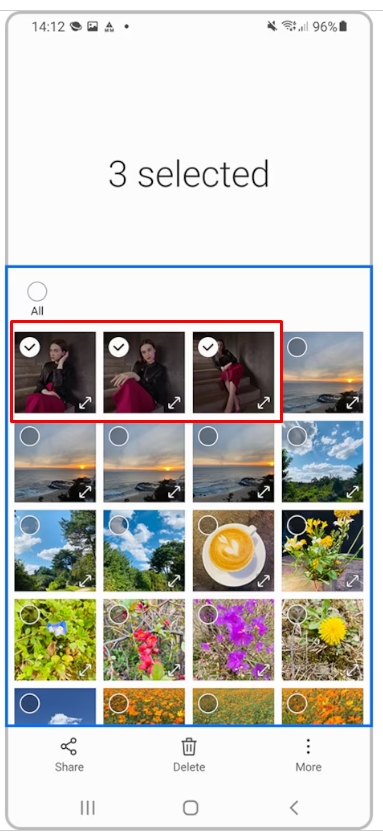
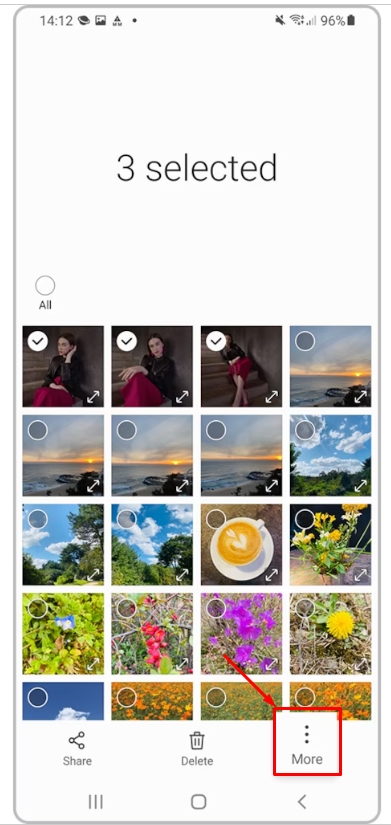
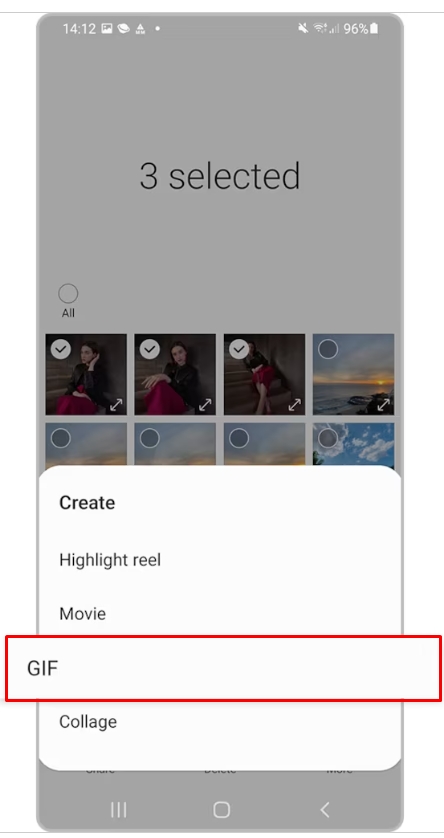
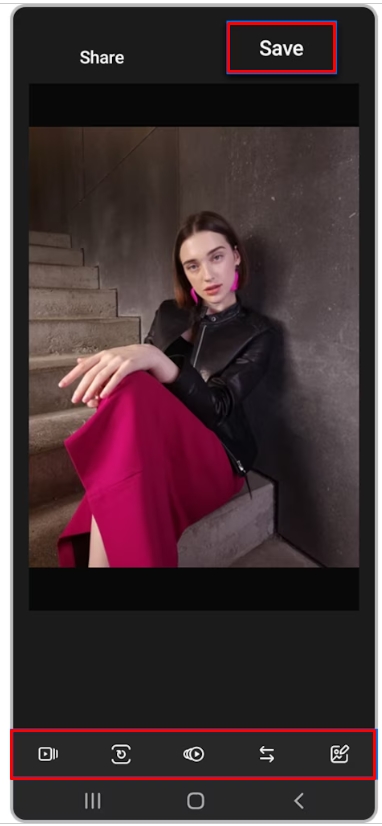






Не знал, что в WhatsApp можно прямо из видео сделать гифку! Полезный лайфхак, хотя 6 секунд, конечно, маловато. Но для быстрого обмена отлично подходит!
Для меня самый удобный способ — это через онлайн-сервисы. Не люблю забивать телефон лишними приложениями, а тут всё просто и быстро, и даже видео не обязательно снимать, можно готовое загрузить.
У меня Samsung, и раньше не замечал, что в камере есть такая функция! Теперь знаю, что можно легко делать гифки из серии снимков в Галерее. Спасибо за статью, полезные советы!